Askozia VoIP Telefonanlage auf ALIX Basis
Das ein ALIX Mainboard nicht nur eine performante und Feature reiche Firewall mit Monowall oder pfSense Firmware realisieren kann zeigt das entsprechende Tutorial im Netzwerk Security Bereich bei Administrator.de.
Die folgende Kurzanleitung zeigt wie man auf der gleichen Hardware und den gleichen Handgriffen eine sparsame aber sehr leistungsfähige VoIP Telefonanlage (PBX) realisieren kann und das inklusive Voicemail, Email Benachrichtigung und zentralisiertem Telefonbuch und vielen weiteren attraktiven Telefonie Merkmalen.
Damit lassen sich für kleine und mittlere Firmen und Büros aber auch für den engagierten Heimuser eine sehr leistungsfähige Telefonanlage mit VoIP Telefonen z.B. von Snom, Aastra, Yealink, Grandstream usw. realisieren.
Ein separates Telefonnetz bzw. Telefon Verkabelung und Infrastruktur ist somit nicht mehr erforderlich und wird über das bestehende Ethernet LAN mit realisiert.
Die Vorarbeiten entsprechen identisch denen der hier vorgestellten Firewall auf Basis einens ALIX Boards der Fa. PCEngines.
Die zum Einsatz kommende Software ist eine kommerzielle Lösung von Askozia auf Basis der sehr populären Asterisk Telefonie Software:
askozia.com/software/
Man findet sie dort im Abschnitt "Embedded". Es ist natürlich auch möglich eine freie Asterisk Distribution manuell auf dem ALIX Board zu installieren, allerdings ist der Preis der Software so gering das dieser Aufwand und das dafür notwendige Customizing zahlreicher Konfig Dateien nicht wirklich lohnt.
Die Askozia Software belohnt nach erfolgter Installation mit einem fertigen, sehr einfach zu bedienenden WebGui mit der die VoIP Telefone oder VoIP Soft Clients auf dem PC sehr einfach mit wenigen Mausklicks einzurichten sind.
Ein schneller Installationserfolg und einen stressfreie Verwaltung der Anlage ist damit in sehr kurzer Zeit möglich.
Für die meisten VoIP Telefonhersteller wie Snom, Linksys, Aastra, Yealink, Grandstream usw. bietet die Askozia fertige Profile die eine Einrichtung auf einen einzelnen Mausklick reduzieren.
Ein Kopplung an einen SIP Provider im Internet wie SipGate u.a. ist problemlos möglich ebenso die Einbettung aller bekannten freien Softphones.
Mit einem simplen USB Stick am ALIX Board ist dann auch Voicemail Betrieb mit Email Benachrichtigung und das Erstellen von Anruflisten usw. einfach möglich.
Die folgende Anleitung zum Aufbau der erforderlichen Hardware gleicht also im wesentlichen dem der Firewall, da beide mit dem ALIX eine gemeinsame Plattform haben.
Ein testweiser Download der Askozia Software und Installation auf einem PC ist ebenso möglich wer vorab die Leitungsfähigkeit der Anlage testen will.
Die Hardware Basis ist wie schon bei der o.a. vorgestellten Firewall Lösung ein ALIX Mainboard Modell 2D13 der Firma PC-Eingines mit 3fach LAN Interface.
Das komplette Set aus Gehäuse, Board, Netzteil und Flash Speicher gibt es bequem als Bausatz zu kaufen, so das eine Bestellung der Einzelkomponenten eigentlich keinen Sinn mehr macht:
Bezugsquellen gibt es hier und auch hier.
Wie immer ist via eBay auch ein weiterer offizieller ALIX Distributor im Bunde:
cgi.ebay.de/ALIX-2D13-Bundle-Board-Gehause-Netzteil-4GB-CF-80004 ...
Wer dennoch lieber die Einzelkomponenten bestellen möchte um noch ein paar Euro zu sparen, findet die Einzelkomponeten auch bei allen Händlern wie das Alix Mainboard 2D13 hier, passende Gehäuse hier und Netzteil hier.
Um fair zu bleiben hier noch eine alternative_Bezugquelle.
Ggf. bei Bedarf noch eine 2 Gig CF Flash Karte. Diese gibt es als Massenware preiswert in den einschlägigen Massenmärkten oder HIER im Versandhandel.
Mit einer Standard 1 oder 2 GiG CF Karte ist man also bestens bedient. 4 GiG funktionieren ebenfalls.
Für den Zusammenbau ist lediglich ein simpler Schraubendreher erforderlich.
Die folgende Abbildung zeigt das ins fertige Gehäuse montierte ALIX Board:

Vom rein mechanischen Zusammenschrauben abgesehen, ist auch hier wie schon bei der FW wieder das einzige ToDo das vorherige Beschreiben (Flashen) der mitgelieferten CF-Flashkarte mit der Firmware Datei.
Zum Beschreiben verwendet man einen simplen Flash_Card_Reader wie er schon häufig in Desktop PCs zum Auslesen von Foto Flash Cards usw. vorhanden ist oder einen entsprechenden USB Adapter den diverse Händler anbieten z.B.: hier
Zum Flashen der CF-Karte läd man, wie schon von der Firewall Installation bekannt, das freie Programm physdiskwrite von der Monowall Webseite herunter:
m0n0.ch/wall/physdiskwrite.php
und kopiert das Programm einfach in ein freies Windows Verzeichnis das man zuvor angelegt hat.
In dieses Verzeichnis kommt jetzt ebenso die Firmware Image Datei der Askozia Firmware die man zuvor von der Askozia Download Seite geladen hat.
Das fertige Firmware Image ist vor dem Flashen zu entzippen !
Im nächsten Schritt wechselt man jetzt in eine Windows Eingabeaufforderung (Start -> "cmd", "DOS Fenster") in dieses Verzeichnis.
Zusätzlich steckt man jetzt die FAT oder FAT32 formatierte CF Karte in den Kartenleser !!!
Der generelle Kommandoaufruf lautet: physdiskwrite -u <image-name>
Achtung: Windows 7 Benutzer müssen dies mit einem Rechtsklick und Administrator Rechten ausführen andernfalls kann es zu Abbrüchen beim Flash Vorgang kommen !
Wichtig ist nun das richtige Laufwerk zu beschreiben, denn physdiskwrite überschreibt ohne Vorwarnung !!
In der Regel ist das Physical Drive 0 = Festplatte C: und Physical Drive 1 = Festplatte D: Die folgenden Laufwerksnummern (Physical Drive) sind dann Flash Karten Laufwerke. (Sofern keine zusätzlichen Laufwerke vorhanden sind !)
Wer kein Laufwerk D: hat (Festplatte oder Partition) "sieht" dann mit der Physical Drive Nummer "1" schon das Flash Laufwerk !!
Hier gilt es also wirklich genau hinzusehen BEVOR man die Laufwerksnummer angibt um die CF Karte zu beschreiben !
Das Flash Laufwerk ist aber immer eindeutig identifizierbar, da es eine erheblich geringere Anzahl an Zylindern hat (verglichen mit der Festplatte C: ) wie der folgende Screenshot sehr deutlich zeigt:

Mit dem Kommando physdiskwrite -u askozia-pbx-embedded-x86-i486-uclibc-2.1.6.bin und der danach folgenden Auswahl (hier Physical Drive 2) beschreibt man nun die CF Karte mit der Firmware. (Der Parameter -u muss zwingend bei Flash Karten größer 800 Mbyte verwendet werden !!)
Der Schreibvorgang wird online auf dem Schirm angezeigt.
Ist die CF Karte jetzt fertig beschrieben wird sie auf den entsprechenden CF Stecker auf dem ALIX Board gesteckt und das ALIX Board mit 4 Schrauben ins Gehäuse geschraubt und das Steckernetzteil angeschlossen. Fertig !
Nochmals: Wem diese Schritte doch technisch zu kompliziert und Schraubendreher Hexenwerk und Voodoo sind, bekommt hier (Monowall) und hier (Pfsense) alles Plug and Play fertig und muss dann nur noch das Netzteil in die Steckdose stecken und die Konfiguration übers WebGUI vornehmen.
Nach erfolgreichem Zusammenbau steht nun einer Inbetriebnahme im Netz nichts mehr im Wege !
Nach dem Booten bezieht die Askozia VoIP Telefonanlage ihre IP Adresse zuerst automatisch per DHCP aus einem bestehenden IP Netz !
Man sieht also entweder im Router oder DHCP Server nach welche IP die Anlage bekommen hat oder kann auch hier wieder wie bei der Firewall ein Terminal an den sereillen Anschluss anklemmen:
Windows Hyperterm, PUTTY oder TeraTerm kann man mit einem seriellen RS-232 Nullmodemkabel anschliessen. (Apple Macs nutzen Z-Term, bzw. minicom bei Linux)
Wer am PC/Laptop keinen COM Port mehr hat benutzt einfach einen preiswerten USB_Seriell_Adapter den jeder PC Shop für ein paar Euro hat.
Schaltet man dann das ALIX Board an, stellt das o.a. Terminalprogramm auf 38400 Baud, keine Parity, 8 Bit, 1 Stoppbit und keine Flusskontrolle erhält man nun im Terminal exakt dieselben Boot Meldungen wie am PC Bildschirm und kann das Board entsprechend in der Grundkonfiguration verändern oder gemachte Einstellungen löschen oder das Board komplett resetten.
Keine Angst: Das Terminal ist kein Muss ! Alles lässt sich auch bequem über das Webinterface einstellen. Es ist lediglich ein Notanker wenn man z.B. IP oder Passwort einmal vergessen hat.
Die Konsole ist aber immer hilfreich um dem ALIX Board etwas "auf die Finger" zu schauen.
Man öffnet nun den Web Browser seiner Wahl mit http://<ip_adresse_askozia> und loggt sich auf dem WebGUI der VoIP Telefonanlage ein.
Das Askozia Zugangspasswort lautet: Benutzer: admin, Passwort: askozia
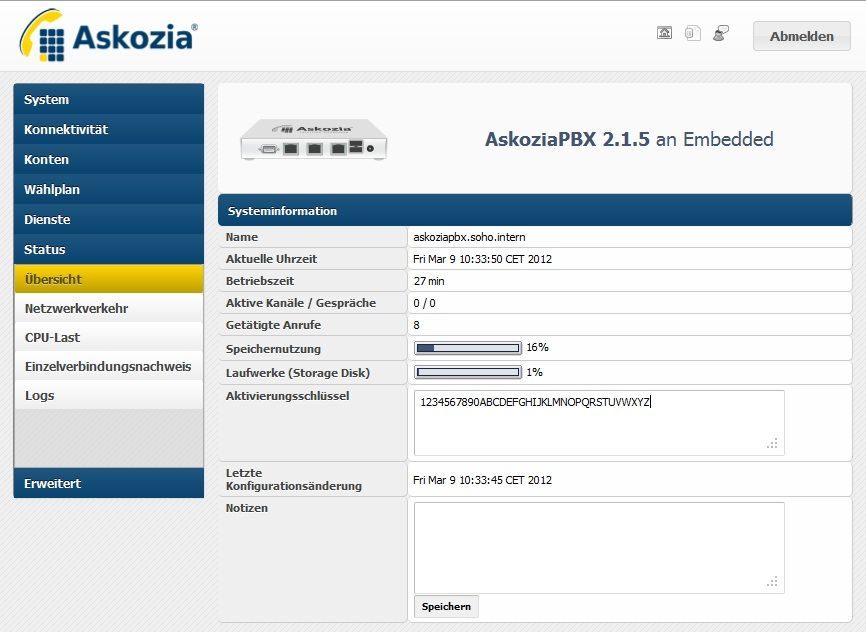
Wer die Monowall und pfSense Firewall kennt dem wird das sehr ähnliche WebGUI bekannt vorkommen.
Es ist dringenst empfohlen der VoIP Telefonanlage im Grundsetup dann zuerst eine feste statische IP Adresse zu vergeben und keine DHCP Adresse für den anschliessenden Telefonie Betrieb zu verwenden !
Ein Muss für alle Server, PBX bzw. Infrasruktur Geräte generell !
Desweiteren werden hier die Grundeinstellungen gemacht für die WebGUI Sprache (Deutsch als Sprache wird vollständig unterstützt !), Wähltöne, Gateway DynDNS oder feste IP und ggf. sofern vorhanden einem externen SIP Provider um auch ins Festnetz via SIP telefonieren zu können.
Die Telefonie direkt ins ISDN Netz erfordert einen mini PCI Adapter mit ISDN Basis S0 Anschluss wie in z.B. hier ( 2-Port_Variante ) zu bekommen ist
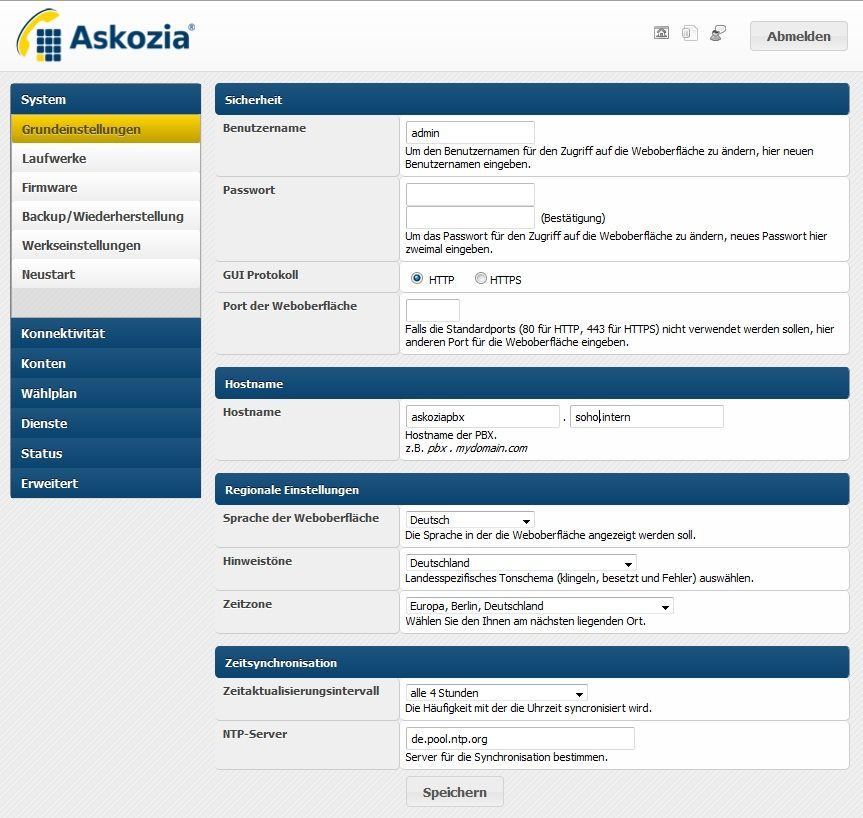

Im Menü Konten --> Telefone werden dann nun die im Ethernet LAN verwendeten VoIP Telefone und/oder VoIP Softphones eingerichtet was weitgehend automatisch passiert.

Die Telefone registrieren sich dann vollautomatisch an der Anlage und man kann sofort los telefonieren im Ethernet LAN.
Wer es ersteinmal testen möchte ohne VoIP Telefon Hardware verwendet einfach ein freies Softphone wie z.B. den Phoner_Lite oder andere und telefoniert testweise vom Laptop.
Mit SIP Softphones kann man auch von remote über VPN mit der Anlage telefonieren und so ggf. Kosten sparen.

Eine Übersicht über freie Softphones für Windows, Mac und Linux bietet:
voipsupply.com/blog/free-sip-softphone-roundup
voip-info.de/wissen/_Artikel_Allgemein_912.php
voip-sip.de/voice-over-ip-voip-software.htm
usw.
Es bietet sich an einen 2Gig (oder größer) USB Stick an die Anlage zu stecken über einen der 2 USB Ports an der Frontblende.
Damit ist man dann in der Lage Voice Mails zu speichern, Vermittlungsmusik, Anruflisten zu erstellen und auch die Datenbank zu sichern.
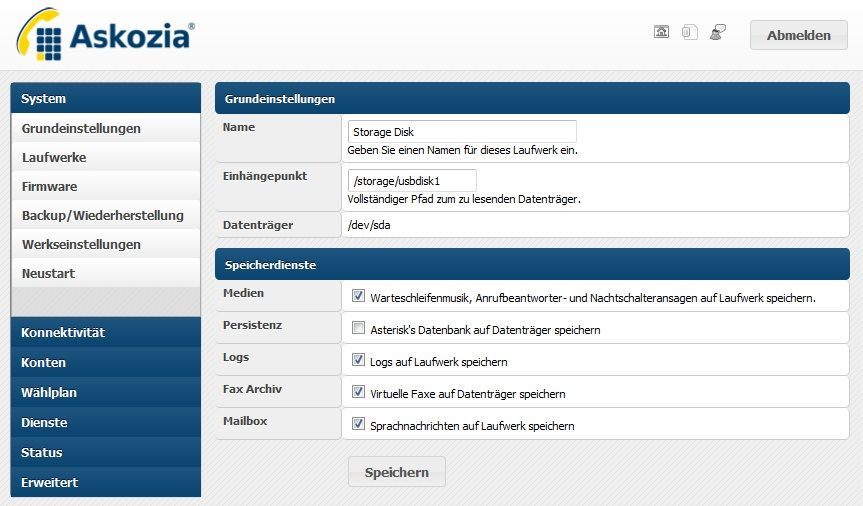
Letzte Aktualisierung: 03/2012
Die folgende Kurzanleitung zeigt wie man auf der gleichen Hardware und den gleichen Handgriffen eine sparsame aber sehr leistungsfähige VoIP Telefonanlage (PBX) realisieren kann und das inklusive Voicemail, Email Benachrichtigung und zentralisiertem Telefonbuch und vielen weiteren attraktiven Telefonie Merkmalen.
Damit lassen sich für kleine und mittlere Firmen und Büros aber auch für den engagierten Heimuser eine sehr leistungsfähige Telefonanlage mit VoIP Telefonen z.B. von Snom, Aastra, Yealink, Grandstream usw. realisieren.
Ein separates Telefonnetz bzw. Telefon Verkabelung und Infrastruktur ist somit nicht mehr erforderlich und wird über das bestehende Ethernet LAN mit realisiert.
Inhaltsverzeichnis
Die zum Einsatz kommende Software ist eine kommerzielle Lösung von Askozia auf Basis der sehr populären Asterisk Telefonie Software:
askozia.com/software/
Man findet sie dort im Abschnitt "Embedded". Es ist natürlich auch möglich eine freie Asterisk Distribution manuell auf dem ALIX Board zu installieren, allerdings ist der Preis der Software so gering das dieser Aufwand und das dafür notwendige Customizing zahlreicher Konfig Dateien nicht wirklich lohnt.
Die Askozia Software belohnt nach erfolgter Installation mit einem fertigen, sehr einfach zu bedienenden WebGui mit der die VoIP Telefone oder VoIP Soft Clients auf dem PC sehr einfach mit wenigen Mausklicks einzurichten sind.
Ein schneller Installationserfolg und einen stressfreie Verwaltung der Anlage ist damit in sehr kurzer Zeit möglich.
Für die meisten VoIP Telefonhersteller wie Snom, Linksys, Aastra, Yealink, Grandstream usw. bietet die Askozia fertige Profile die eine Einrichtung auf einen einzelnen Mausklick reduzieren.
Ein Kopplung an einen SIP Provider im Internet wie SipGate u.a. ist problemlos möglich ebenso die Einbettung aller bekannten freien Softphones.
Mit einem simplen USB Stick am ALIX Board ist dann auch Voicemail Betrieb mit Email Benachrichtigung und das Erstellen von Anruflisten usw. einfach möglich.
Die folgende Anleitung zum Aufbau der erforderlichen Hardware gleicht also im wesentlichen dem der Firewall, da beide mit dem ALIX eine gemeinsame Plattform haben.
Ein testweiser Download der Askozia Software und Installation auf einem PC ist ebenso möglich wer vorab die Leitungsfähigkeit der Anlage testen will.
Die Hardware Basis ist wie schon bei der o.a. vorgestellten Firewall Lösung ein ALIX Mainboard Modell 2D13 der Firma PC-Eingines mit 3fach LAN Interface.
Das komplette Set aus Gehäuse, Board, Netzteil und Flash Speicher gibt es bequem als Bausatz zu kaufen, so das eine Bestellung der Einzelkomponenten eigentlich keinen Sinn mehr macht:
Bezugsquellen gibt es hier und auch hier.
Wie immer ist via eBay auch ein weiterer offizieller ALIX Distributor im Bunde:
cgi.ebay.de/ALIX-2D13-Bundle-Board-Gehause-Netzteil-4GB-CF-80004 ...
Wer dennoch lieber die Einzelkomponenten bestellen möchte um noch ein paar Euro zu sparen, findet die Einzelkomponeten auch bei allen Händlern wie das Alix Mainboard 2D13 hier, passende Gehäuse hier und Netzteil hier.
Um fair zu bleiben hier noch eine alternative_Bezugquelle.
Ggf. bei Bedarf noch eine 2 Gig CF Flash Karte. Diese gibt es als Massenware preiswert in den einschlägigen Massenmärkten oder HIER im Versandhandel.
Mit einer Standard 1 oder 2 GiG CF Karte ist man also bestens bedient. 4 GiG funktionieren ebenfalls.
Für den Zusammenbau ist lediglich ein simpler Schraubendreher erforderlich.
Die folgende Abbildung zeigt das ins fertige Gehäuse montierte ALIX Board:

Vom rein mechanischen Zusammenschrauben abgesehen, ist auch hier wie schon bei der FW wieder das einzige ToDo das vorherige Beschreiben (Flashen) der mitgelieferten CF-Flashkarte mit der Firmware Datei.
Zum Beschreiben verwendet man einen simplen Flash_Card_Reader wie er schon häufig in Desktop PCs zum Auslesen von Foto Flash Cards usw. vorhanden ist oder einen entsprechenden USB Adapter den diverse Händler anbieten z.B.: hier
Zum Flashen der CF-Karte läd man, wie schon von der Firewall Installation bekannt, das freie Programm physdiskwrite von der Monowall Webseite herunter:
m0n0.ch/wall/physdiskwrite.php
und kopiert das Programm einfach in ein freies Windows Verzeichnis das man zuvor angelegt hat.
In dieses Verzeichnis kommt jetzt ebenso die Firmware Image Datei der Askozia Firmware die man zuvor von der Askozia Download Seite geladen hat.
Das fertige Firmware Image ist vor dem Flashen zu entzippen !
Im nächsten Schritt wechselt man jetzt in eine Windows Eingabeaufforderung (Start -> "cmd", "DOS Fenster") in dieses Verzeichnis.
Zusätzlich steckt man jetzt die FAT oder FAT32 formatierte CF Karte in den Kartenleser !!!
Der generelle Kommandoaufruf lautet: physdiskwrite -u <image-name>
Achtung: Windows 7 Benutzer müssen dies mit einem Rechtsklick und Administrator Rechten ausführen andernfalls kann es zu Abbrüchen beim Flash Vorgang kommen !
Wichtig ist nun das richtige Laufwerk zu beschreiben, denn physdiskwrite überschreibt ohne Vorwarnung !!
In der Regel ist das Physical Drive 0 = Festplatte C: und Physical Drive 1 = Festplatte D: Die folgenden Laufwerksnummern (Physical Drive) sind dann Flash Karten Laufwerke. (Sofern keine zusätzlichen Laufwerke vorhanden sind !)
Wer kein Laufwerk D: hat (Festplatte oder Partition) "sieht" dann mit der Physical Drive Nummer "1" schon das Flash Laufwerk !!
Hier gilt es also wirklich genau hinzusehen BEVOR man die Laufwerksnummer angibt um die CF Karte zu beschreiben !
Das Flash Laufwerk ist aber immer eindeutig identifizierbar, da es eine erheblich geringere Anzahl an Zylindern hat (verglichen mit der Festplatte C: ) wie der folgende Screenshot sehr deutlich zeigt:

Mit dem Kommando physdiskwrite -u askozia-pbx-embedded-x86-i486-uclibc-2.1.6.bin und der danach folgenden Auswahl (hier Physical Drive 2) beschreibt man nun die CF Karte mit der Firmware. (Der Parameter -u muss zwingend bei Flash Karten größer 800 Mbyte verwendet werden !!)
Der Schreibvorgang wird online auf dem Schirm angezeigt.
Ist die CF Karte jetzt fertig beschrieben wird sie auf den entsprechenden CF Stecker auf dem ALIX Board gesteckt und das ALIX Board mit 4 Schrauben ins Gehäuse geschraubt und das Steckernetzteil angeschlossen. Fertig !
Nochmals: Wem diese Schritte doch technisch zu kompliziert und Schraubendreher Hexenwerk und Voodoo sind, bekommt hier (Monowall) und hier (Pfsense) alles Plug and Play fertig und muss dann nur noch das Netzteil in die Steckdose stecken und die Konfiguration übers WebGUI vornehmen.
Nach erfolgreichem Zusammenbau steht nun einer Inbetriebnahme im Netz nichts mehr im Wege !
Nach dem Booten bezieht die Askozia VoIP Telefonanlage ihre IP Adresse zuerst automatisch per DHCP aus einem bestehenden IP Netz !
Man sieht also entweder im Router oder DHCP Server nach welche IP die Anlage bekommen hat oder kann auch hier wieder wie bei der Firewall ein Terminal an den sereillen Anschluss anklemmen:
Windows Hyperterm, PUTTY oder TeraTerm kann man mit einem seriellen RS-232 Nullmodemkabel anschliessen. (Apple Macs nutzen Z-Term, bzw. minicom bei Linux)
Wer am PC/Laptop keinen COM Port mehr hat benutzt einfach einen preiswerten USB_Seriell_Adapter den jeder PC Shop für ein paar Euro hat.
Schaltet man dann das ALIX Board an, stellt das o.a. Terminalprogramm auf 38400 Baud, keine Parity, 8 Bit, 1 Stoppbit und keine Flusskontrolle erhält man nun im Terminal exakt dieselben Boot Meldungen wie am PC Bildschirm und kann das Board entsprechend in der Grundkonfiguration verändern oder gemachte Einstellungen löschen oder das Board komplett resetten.
Keine Angst: Das Terminal ist kein Muss ! Alles lässt sich auch bequem über das Webinterface einstellen. Es ist lediglich ein Notanker wenn man z.B. IP oder Passwort einmal vergessen hat.
Die Konsole ist aber immer hilfreich um dem ALIX Board etwas "auf die Finger" zu schauen.
Man öffnet nun den Web Browser seiner Wahl mit http://<ip_adresse_askozia> und loggt sich auf dem WebGUI der VoIP Telefonanlage ein.
Das Askozia Zugangspasswort lautet: Benutzer: admin, Passwort: askozia
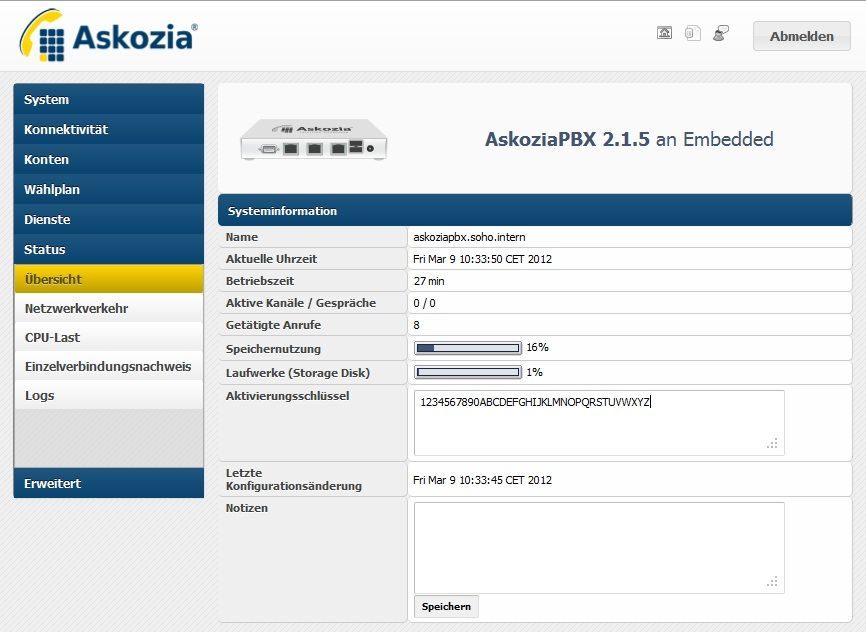
Wer die Monowall und pfSense Firewall kennt dem wird das sehr ähnliche WebGUI bekannt vorkommen.
Es ist dringenst empfohlen der VoIP Telefonanlage im Grundsetup dann zuerst eine feste statische IP Adresse zu vergeben und keine DHCP Adresse für den anschliessenden Telefonie Betrieb zu verwenden !
Ein Muss für alle Server, PBX bzw. Infrasruktur Geräte generell !
Desweiteren werden hier die Grundeinstellungen gemacht für die WebGUI Sprache (Deutsch als Sprache wird vollständig unterstützt !), Wähltöne, Gateway DynDNS oder feste IP und ggf. sofern vorhanden einem externen SIP Provider um auch ins Festnetz via SIP telefonieren zu können.
Die Telefonie direkt ins ISDN Netz erfordert einen mini PCI Adapter mit ISDN Basis S0 Anschluss wie in z.B. hier ( 2-Port_Variante ) zu bekommen ist
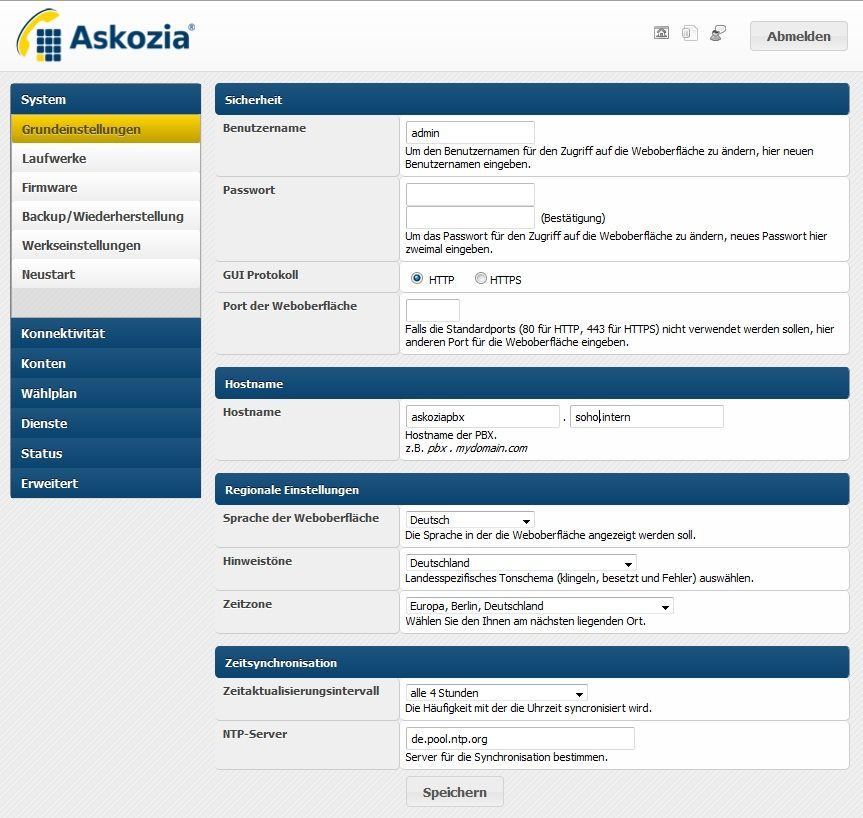

Im Menü Konten --> Telefone werden dann nun die im Ethernet LAN verwendeten VoIP Telefone und/oder VoIP Softphones eingerichtet was weitgehend automatisch passiert.

Die Telefone registrieren sich dann vollautomatisch an der Anlage und man kann sofort los telefonieren im Ethernet LAN.
Wer es ersteinmal testen möchte ohne VoIP Telefon Hardware verwendet einfach ein freies Softphone wie z.B. den Phoner_Lite oder andere und telefoniert testweise vom Laptop.
Mit SIP Softphones kann man auch von remote über VPN mit der Anlage telefonieren und so ggf. Kosten sparen.

Eine Übersicht über freie Softphones für Windows, Mac und Linux bietet:
voipsupply.com/blog/free-sip-softphone-roundup
voip-info.de/wissen/_Artikel_Allgemein_912.php
voip-sip.de/voice-over-ip-voip-software.htm
usw.
Es bietet sich an einen 2Gig (oder größer) USB Stick an die Anlage zu stecken über einen der 2 USB Ports an der Frontblende.
Damit ist man dann in der Lage Voice Mails zu speichern, Vermittlungsmusik, Anruflisten zu erstellen und auch die Datenbank zu sichern.
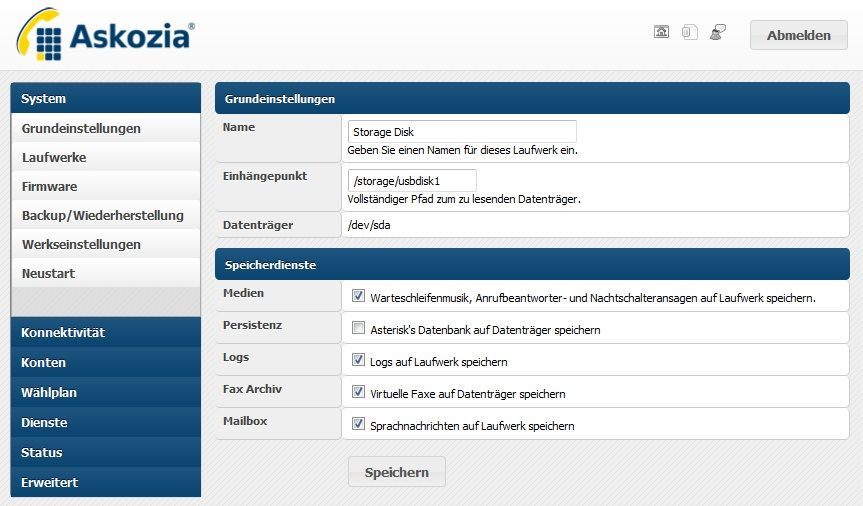
Letzte Aktualisierung: 03/2012
Bitte markiere auch die Kommentare, die zur Lösung des Beitrags beigetragen haben
Content-ID: 181710
Url: https://administrator.de/tutorial/askozia-voip-telefonanlage-auf-alix-basis-181710.html
Ausgedruckt am: 04.08.2025 um 21:08 Uhr
11 Kommentare
Neuester Kommentar
Hallo,
erst einmal Vielen Dank für diese super Anleitung!!!!!
Kann ich mit diesem System auch nur intern VOIP benutzen aber extern an einem oder mehreren ISDN Anschlüssen hängen ? Da unser Internet hier leider sehr langsam ist fällt VOIP für uns flach, aber die interne Nutzung würde das Leben doch sehr vereinfachen.
Gruss dan0ne
erst einmal Vielen Dank für diese super Anleitung!!!!!
Kann ich mit diesem System auch nur intern VOIP benutzen aber extern an einem oder mehreren ISDN Anschlüssen hängen ? Da unser Internet hier leider sehr langsam ist fällt VOIP für uns flach, aber die interne Nutzung würde das Leben doch sehr vereinfachen.
Gruss dan0ne
Hi !
Wie immer bei aqui, ein hervorragend gelungenes Tutorial!
Ich hätte noch zwei Dinge zu dem Tutorial:
1. Eine Anmerkung als Ergänzung:
Für alle die es noch nicht wissen, man kann Askozia auch auf eine Auerswald Compact 3000 laden. Dazu muss man keinen Eingriff an der Anlage selbst vornehmen, es genügt das Image auf eine SD-Card zu spielen (am besten unter Linux, hier die Kurzanleitung von Auerswald), diese in den vorhandenen Slot zu stecken, die Anlage neu starten und schon kann man loslegen. Zieht man die Karte wieder raus und bootet neu, wird wieder die Originalfirmware (samt vorheriger Konfiguration) gestartet. Leider ist die Hardware der Auerswald Anlage im Grundausbau, je nach gewähltem Modell (ISDN, VoIP oder Analog) eher spartanisch (z.B. nur 4 Analogports) und auch leider nicht besonders üppig erweiterbar. Es gibt zwei S0 Module (ISDN) und ein analog Board (a/b) als Erweiterungen. Man kann immer nur eines der Boards stecken, die Anlage hat also nur einen Steckplatz für Erweiterungen. Leider hatte ich noch keine Zeit die aktuellen Versionen ab 2.x von Askozia mit der Compact 3000 zu testen!
2. Eine Frage:
Wie ist das mit dem zentralen Askozia Telefonbuch? Diese Funktion hatte ich leider damals auch noch nicht getestet. Lässt sich das wie bei der Systemtelefonie der kommerziellen Anbieter handhaben d.h wie kann man (bzw. geht das überhaupt) das zentrale Telefonbuch z.B. von einem Telefon aus verwalten oder geht das nur von der GUI aus ? Wie wird eine Nummer aus dem zentralen Telefonbuch gewählt, über eine Kurzwahl? Das das mit einem analogen (a/b) Telefon nur per Kurzwahl bzw, über * # möglich ist, ist mir klar. Aber wie ist das bei VoIP Hardware (Telefonen) gibt es da ein Hersteller übergreifendes (kompatibles) Protokoll für den Datenaustausch zwischen Anlage und Telefon oder ist da wiedermal der naive Wunsch der Vater meines Gedankens?
Ich habe mich bei SIP Telefonen noch nicht so wirklich mit den einzelnen Telefonbuchfunktionen beschäftigt, wie man ja zwischen meinen Zeilen herauslesen kann, daher auch diese Frage...
mrtux
Wie immer bei aqui, ein hervorragend gelungenes Tutorial!
Ich hätte noch zwei Dinge zu dem Tutorial:
1. Eine Anmerkung als Ergänzung:
Für alle die es noch nicht wissen, man kann Askozia auch auf eine Auerswald Compact 3000 laden. Dazu muss man keinen Eingriff an der Anlage selbst vornehmen, es genügt das Image auf eine SD-Card zu spielen (am besten unter Linux, hier die Kurzanleitung von Auerswald), diese in den vorhandenen Slot zu stecken, die Anlage neu starten und schon kann man loslegen. Zieht man die Karte wieder raus und bootet neu, wird wieder die Originalfirmware (samt vorheriger Konfiguration) gestartet. Leider ist die Hardware der Auerswald Anlage im Grundausbau, je nach gewähltem Modell (ISDN, VoIP oder Analog) eher spartanisch (z.B. nur 4 Analogports) und auch leider nicht besonders üppig erweiterbar. Es gibt zwei S0 Module (ISDN) und ein analog Board (a/b) als Erweiterungen. Man kann immer nur eines der Boards stecken, die Anlage hat also nur einen Steckplatz für Erweiterungen. Leider hatte ich noch keine Zeit die aktuellen Versionen ab 2.x von Askozia mit der Compact 3000 zu testen!
2. Eine Frage:
Wie ist das mit dem zentralen Askozia Telefonbuch? Diese Funktion hatte ich leider damals auch noch nicht getestet. Lässt sich das wie bei der Systemtelefonie der kommerziellen Anbieter handhaben d.h wie kann man (bzw. geht das überhaupt) das zentrale Telefonbuch z.B. von einem Telefon aus verwalten oder geht das nur von der GUI aus ? Wie wird eine Nummer aus dem zentralen Telefonbuch gewählt, über eine Kurzwahl? Das das mit einem analogen (a/b) Telefon nur per Kurzwahl bzw, über * # möglich ist, ist mir klar. Aber wie ist das bei VoIP Hardware (Telefonen) gibt es da ein Hersteller übergreifendes (kompatibles) Protokoll für den Datenaustausch zwischen Anlage und Telefon oder ist da wiedermal der naive Wunsch der Vater meines Gedankens?
Ich habe mich bei SIP Telefonen noch nicht so wirklich mit den einzelnen Telefonbuchfunktionen beschäftigt, wie man ja zwischen meinen Zeilen herauslesen kann, daher auch diese Frage...
mrtux
Hallo, Dein Beitrag liegt zwar schon ein wenig zurück, aber vielleicht kann ich Deine Frage beantworten da wir selber auch Askozia benutzen. Das Telefonbuch wird zentral über die GUI verwaltet und automatisch an alle Telefone übertragen, die auto-konfiguriert werden können (in unserem Fall eine bunte Mischung aus Snom 3xx). Geht ein Anruf ein, und die Nummer ist im Telefonbuch gespeichert, wird auch der Name des Anrufers auf dem Display angezeigt.
Gewählt wird im Telefonbuch einfach per Auswahl über das Menü.
MfG, J.
Gewählt wird im Telefonbuch einfach per Auswahl über das Menü.
MfG, J.
Moin aqui,
wie immer: Erstklassiges Tutorial! (aber ich denke das brauche ich nicht mehr zu erwähnen; ).
).
Kleine Frage/Anmerkung:
Was hat denn die Askozia-Lizenz damals gekostet? Ich bon der Meinung der Preis ist mittlerweile ein bisschen angestiegen und daher wie von dir beschrieben vllt. nicht mehr ganz so "gering".
Gruß
Kümmel
wie immer: Erstklassiges Tutorial! (aber ich denke das brauche ich nicht mehr zu erwähnen;
Kleine Frage/Anmerkung:
Was hat denn die Askozia-Lizenz damals gekostet? Ich bon der Meinung der Preis ist mittlerweile ein bisschen angestiegen und daher wie von dir beschrieben vllt. nicht mehr ganz so "gering".
Gruß
Kümmel
Zitat von @aqui:
Man denke nur mal an die ganzen fertigen VoIP Distributionen
für den Raspberry Pi. Alles gleich mit grafischem GUI usw.
Damit gibts die fertige Koplettanlage dann für 30 Euronen.
Man denke nur mal an die ganzen fertigen VoIP Distributionen
für den Raspberry Pi. Alles gleich mit grafischem GUI usw.
Damit gibts die fertige Koplettanlage dann für 30 Euronen.
Hast du da einen vernünftigen Link? Von welchen Distris (außer Asterisk) auf Raspi redest du da dann genau? Erfahrungen schon gesammelt?
Hätte ich mal damals zugeschlagen.
Wie immer.. Danke ich dir
Gruß und schönen Abend noch
Kümmel